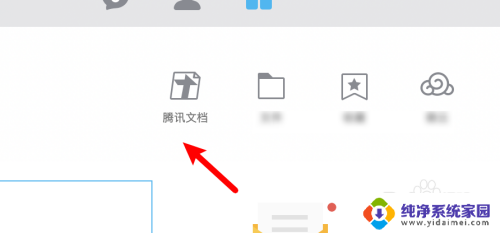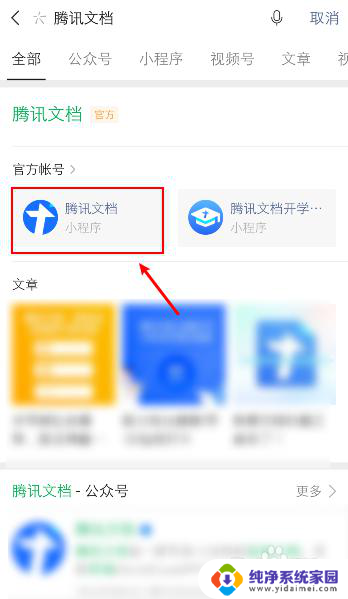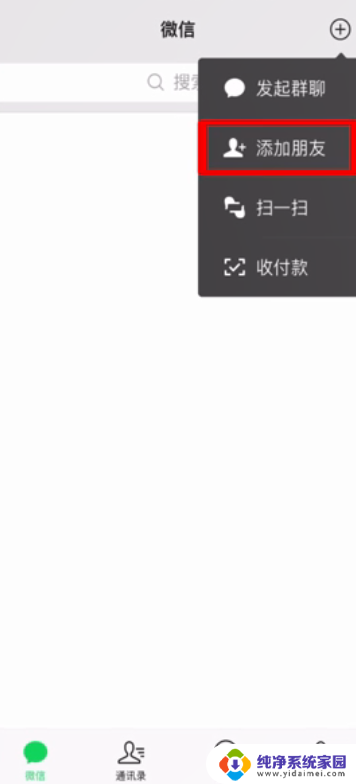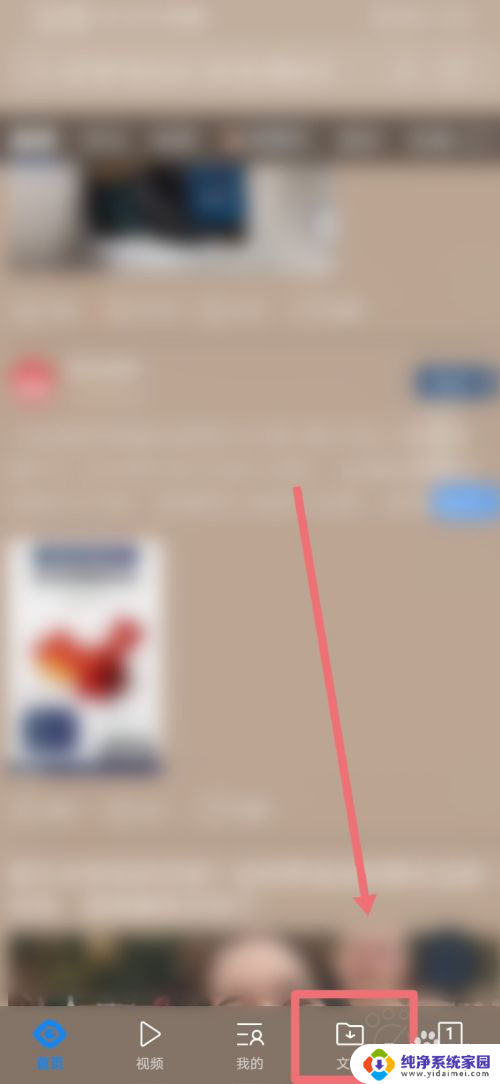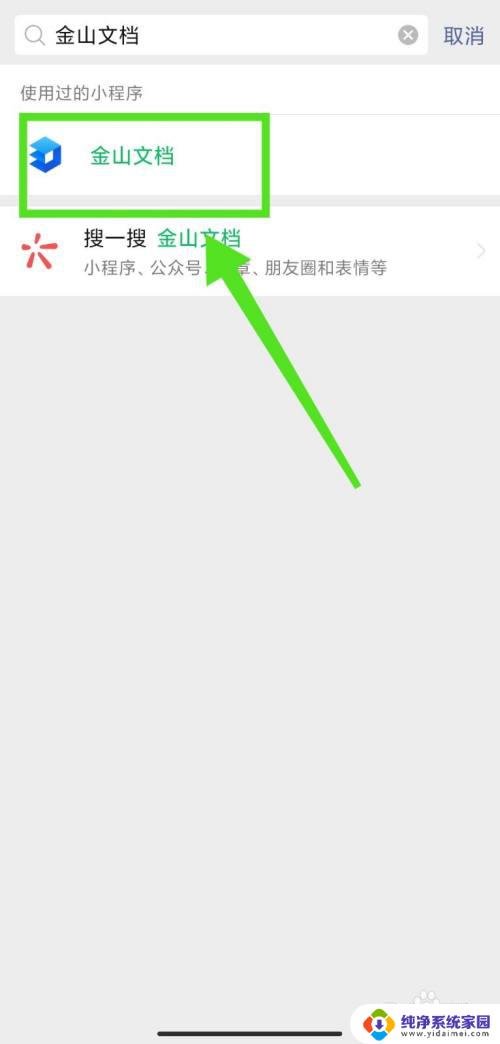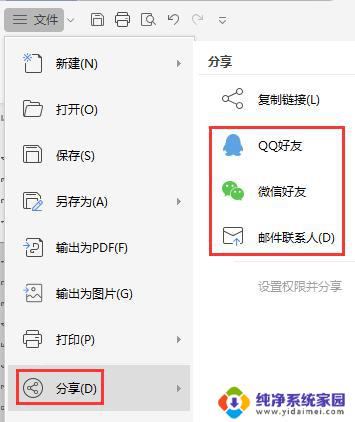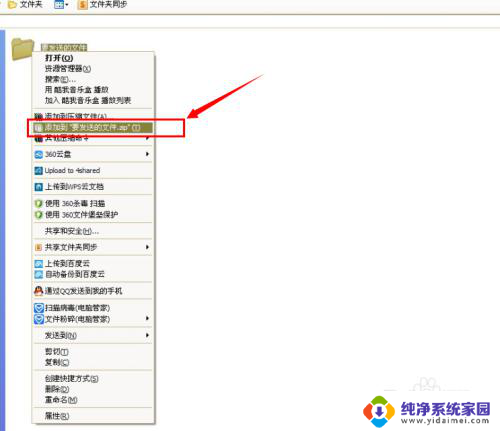qq怎么发共享文档 qq多人在线编辑文档教程
更新时间:2024-09-02 14:01:10作者:xiaoliu
在现代社交媒体的大环境下,QQ作为一款受欢迎的即时通讯软件,不仅能够满足人们的聊天需求,还可以方便地进行文件共享和多人在线编辑文档,如何在QQ上发共享文档呢?如何进行多人在线编辑文档呢?下面就让我们一起来看一看相关的教程吧!通过简单的操作,就能轻松地实现文档的共享和编辑,提高工作效率,让沟通变得更加便捷和高效。
具体步骤:
1.首先,打开电脑qq。点击下面的腾讯文档。
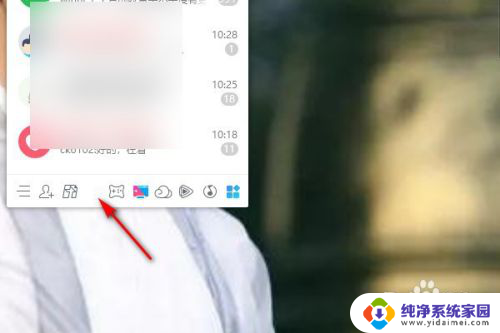
2.在腾讯文档里面点击新建。
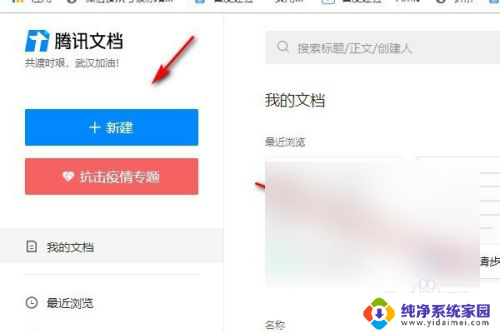
3.然后点击新建在线文档。
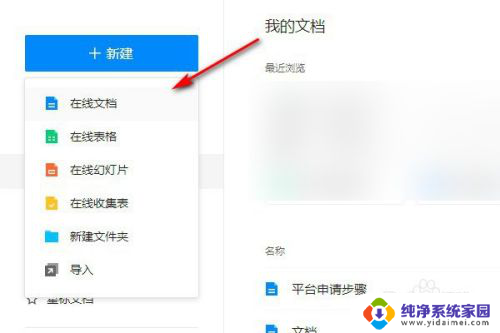
4.建完整以后点击分享。
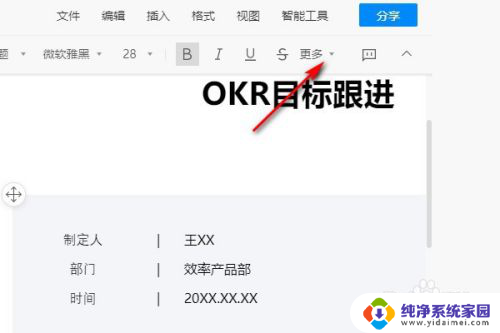
5.然后设置为指定人编辑。
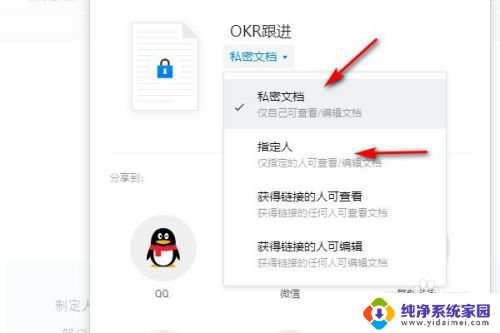
6.通过微信或者qq分享给指定的人。
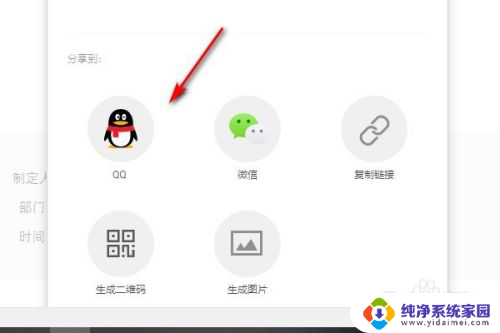
7.总结
首先,打开电脑qq。点击下面的腾讯文档。
在腾讯文档里面点击新建。
然后点击新建在线文档。
建完整以后点击分享。
然后设置为指定人编辑。
以上就是qq怎么发共享文档的全部内容,碰到同样情况的朋友们赶紧参照小编的方法来处理吧,希望能够对大家有所帮助。